Popravek: COD Modern Warfare 2 se zruši ali se ne naloži na PS4, PS5 in Xbox One ter Xbox Series X/S
Miscellanea / / April 29, 2023
Call of Duty: Modern Warfare II je nova izdaja igre FPS proizvajalcev Infinity Ward in Activision in je neposredno nadaljevanje igre Modern Warfare iz leta 2019, ki je postala superhit zaradi grafike, igranja in glasbe v ozadju. Vendar ima veliko igralcev težave z zrušitvijo igre Call of Duty Modern Warfare 2 PS4, PS5, konzole Xbox One in Xbox Series X/S.
Če se med zagonom ali med igranjem soočate z istim, sledite tem vodnikom za odpravljanje težav, da to težavo popolnoma rešite. Ne moremo zanikati, da so naslovi preveč hrošči in polni napak, vključno z napakami strežnika, zrušitvami, težavami s črnim zaslonom, grafičnimi napakami, zakasnitvami, zatikanji, padci sličic itd. Medtem se pričakuje, da lahko pride tudi do težav, povezanih s strežnikom.
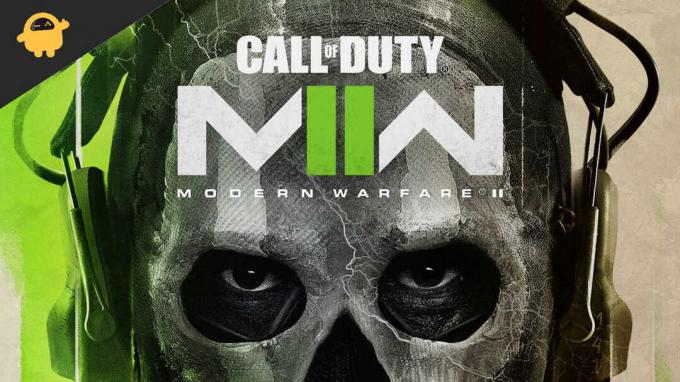
Vsebina strani
-
Popravek: Modern Warfare 2 se zruši na konzolah PS4, PS5 ali Xbox One, Series X/S
- 1. Preverite sistemske posodobitve
- 2. Izbriši shranjene podatke o igri (PS4/PS5)
- 3. Obnovi bazo podatkov (PS4/PS5)
- 4. Ponovno namestite Modern Warfare 2
- 5. Ponastavite konzolo
Popravek: Modern Warfare 2 se zruši na konzolah PS4, PS5 ali Xbox One, Series X/S
Torej, brez odlašanja, pojdimo na spodnji vodnik.
1. Preverite sistemske posodobitve
Preden se lotite drugih rešitev, priporočamo, da na konzoli PlayStation ali Xbox preverite, ali so na voljo sistemske posodobitve. Včasih lahko zastarela zgradba sistema povzroči več težav.
Za PlayStation:
Oglasi
- Pojdite v meni Nastavitve na konzoli PlayStation.
- Izberite Posodobitev sistemske programske opreme > Preverite, ali so na voljo posodobitve, in sledite navodilom na zaslonu, da dokončate postopek posodobitve.
- Ko končate, znova zaženite sistem, da uveljavite spremembe.
Za Xbox:
- Pritisnite gumb Domov na konzoli Xbox, da odprete meni nadzorne plošče.
- Na dnu menija izberite Nastavitve > Izberi vse nastavitve.
- Izberite Sistem > Izberi posodobitve.
- Izberite konzolo za posodobitev (če je na voljo) > Sledite pozivom na zaslonu, da dokončate postopek posodobitve.
- Ko končate, znova zaženite konzolo, da uveljavite spremembe.
2. Izbriši shranjene podatke o igri (PS4/PS5)
No, poškodovani ali manjkajoči podatki o igri lahko povzročijo tudi več težav s sesutjem na konzoli PlayStation. Priporočamo, da izbrišete shranjene podatke o igri na konzoli PS4/PS5, da preverite, ali obstaja težava.
- Pojdite v meni Nastavitve > Izberi pomnilnik.
- Izberite Shranjeni podatki > Izberi Modern Warfare 2.
- Pritisnite gumb Možnosti na krmilniku > izberite shranjene podatkovne datoteke igre (eno ali več).
- Pritisnite Izbriši in potrdite nalogo, da jo dokončate.
- Ko končate, ponovno zaženite konzolo, da uveljavite spremembe.
Lokalno shranjeni podatki igre Modern Warfare 2 bodo izbrisani iz vaše konzole PlayStation. Ampak ne skrbi. Ker ste na spletu, bodo tam vsi shranjeni podatki o igri.
To bi moralo odpraviti zrušitev igre Modern Warfare 2 na konzolah PS4, PS5 ali Xbox.
Oglasi
3. Obnovi bazo podatkov (PS4/PS5)
Ponovna izdelava baze podatkov na konzoli PlayStation lahko hitro odpravi morebitne težave ali napake. Narediti tako:
- Konzolo popolnoma izklopite. Odklopite napajalni kabel iz konzole in počakajte približno 2-3 minute.
- Zdaj priključite napajalni kabel in ga vklopite, da samodejno počistite predpomnjene podatke iz sistema.
Preverite, ali je bila ta težava odpravljena z igro Modern Warfare 2. Če ne, sledite naslednjim korakom spodaj.
- Zdaj pritisnite in držite gumb za vklop na konzoli PlayStation, dokler ne zaslišite 2 piska. [Drugi pisk se bo oglasil po sedmih sekundah]
- Konzola se bo zagnala v varnem načinu > Povežite krmilnik na USB s konzolo in pritisnite gumb PS na krmilniku.
- Nato boste dobili možnost z imenom »Obnovi bazo podatkov«.
- Izberite Rebuild Database in potrdite opravilo.
- Lahko traja nekaj časa, odvisno od velikosti podatkov na trdem disku. Imej malo potrpljenja.
- Ko končate, znova zaženite sistem kot običajno.
4. Ponovno namestite Modern Warfare 2
Če v tem primeru težava z zrušitvijo pri igri Modern Warfare 2 še vedno obstaja, odstranite igro in jo znova namestite na konzoli. To bi moralo odpraviti težavo. Narediti tako:
Oglasi
Za PS4/PS5:
- Pojdite v Settings > Select Storage.
- Na seznamu izberite igro Modern Warfare 2 in pritisnite Delete.
- Ko je igra izbrisana, jo prenesite in namestite iz ustrezne trgovine.
Za Xbox:
- Pritisnite gumb Xbox na krmilniku, da odprete meni Vodnik.
- Izberite Moje igre in aplikacije > Zadeni Prikaži vse > Izberi igre.
- Nato izberite zavihek Pripravljeno za namestitev > Izberi čakalno vrsto.
- Izberite igro Modern Warfare 2, ki jo želite znova namestiti.
- Zdaj pritisnite gumb Meni na krmilniku.
- Izberite Upravljanje igre in dodatkov ali Upravljanje aplikacije.
- Izberite Modern Warfare 2 > Izberite Odstrani vse.
- Ne pozabite izbrati Odstrani vse, da potrdite opravilo.
- Počakajte, da se postopek odstranitve zaključi.
- Znova zaženite sistem, da uveljavite spremembe.
- Nato pritisnite gumb Xbox na krmilniku, da znova odprete meni Vodnik.
- Pritisnite Moje igre in aplikacije > Izberite Prikaži vse > Pojdi na Igre.
- Izberite zavihek Pripravljeno za namestitev > Pritisnite Namesti za Modern Warfare 2.
- Počakajte na postopek namestitve in nato znova zaženite konzolo.
Ta metoda vam lahko pomaga odpraviti zrušitev igre Modern Warfare 2 na konzolah PS4, PS5 ali Xbox.
5. Ponastavite konzolo
Če vam nobena rešitev ne pride prav, poskusite ponastaviti konzolo na tovarniške nastavitve, da preverite težavo.
Za PlayStation:
- Pojdite v meni Nastavitve na konzoli PlayStation.
- Izberite zavihek »Inicializacija« > izberite »Inicializacija PS4« ali »Inicializacija PS5«.
- Na naslednji strani izberite »Polno«.
- Vaša PlayStation 4/5 se bo samodejno začela brisati, da obnovi tovarniške privzete nastavitve. Ta postopek lahko traja nekaj ur, odvisno od nameščenih podatkov v pomnilniku.
- Naj bo postopek končan. Ko končate, znova zaženite sistem.
Oglaševanje
Za Xbox:
- Pritisnite gumb Xbox na krmilniku, da odprete meni Vodnik.
- Izberite Profil in sistem > Pojdi v Nastavitve > Izberi sistem.
- Pojdite na Informacije o konzoli > Izberite Ponastavi konzolo.
- Dobili boste poziv, kot je Reset your console.
- Tukaj bi morali izbrati Ponastavi in odstraniti vse. [S tem boste izbrisali vse uporabniške podatke, vključno z računi, shranjenimi igrami, nastavitvami, vsemi nameščenimi aplikacijami in igrami itd.]
- Čeprav se lahko odločite za ponastavitev in obdržite moje igre in aplikacije, to v večini primerov morda ne bo odpravilo težave.
- Ko izberete to možnost, vaša konzola Xbox začne brisati in sistem ponastavlja na privzete tovarniške nastavitve.
- Počakajte, da se postopek zaključi, nato znova zaženite konzolo.
To je to, fantje. Predvidevamo, da vam je bil ta vodnik v pomoč. Za dodatna vprašanja lahko komentirate spodaj.

![Kako namestiti založniški ROM na Haier P11 [vdelana programska oprema Flash File / Unbrick]](/f/05b13f733d14835e512d4222ea526861.jpg?width=288&height=384)

